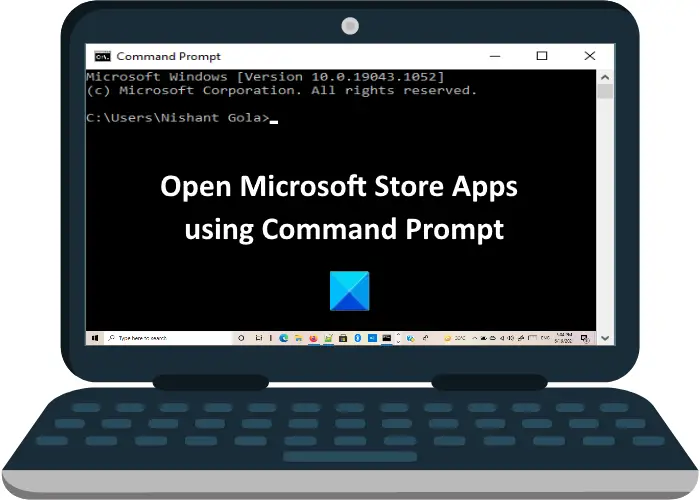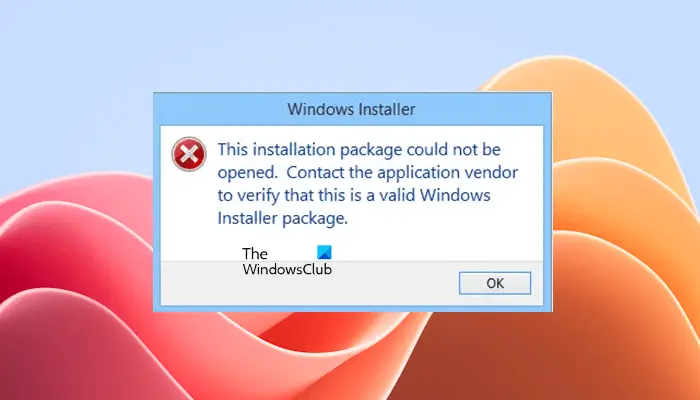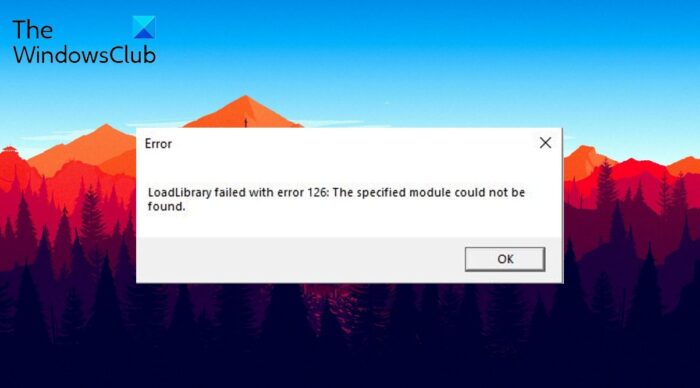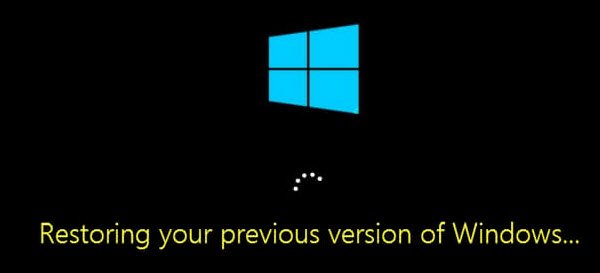もしサーバーが動作していませんWindows Server の信頼できるドメインに信頼できるドメイン ユーザーを追加するときに、このメッセージが表示されて問題が解決しない場合は、この投稿が問題の解決に役立つ可能性があります。
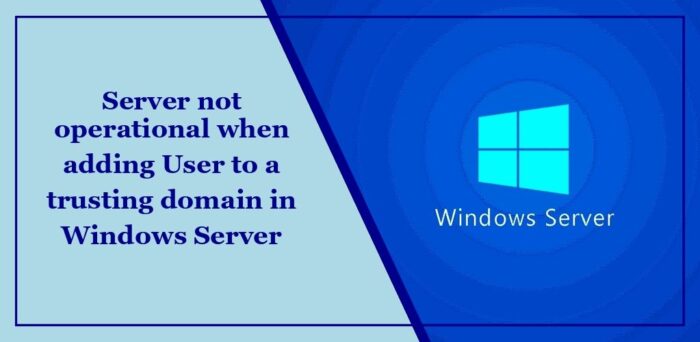
クリックすると高度な[Active Directory ユーザーとコンピューター] の [ユーザー、コンピューター、またはグループの選択] ダイアログ ボックスで、信頼できるドメイン ユーザーを信頼するドメインに追加しようとすると、次のエラー メッセージが表示される場合があります。
サーバーが動作していません。
この動作は仕様によるものです。
Windows Server の信頼できるドメインに信頼できるドメイン ユーザーを追加するとサーバーが動作しない問題を修正
問題を修正するには、次の提案に従ってください。サーバーが動作していませんWindows Server の信頼できるドメインに信頼できるドメイン ユーザーを追加するときにエラーが発生します:
- 信頼できるドメインでゲスト アカウントをオフにする
- 既存のユーザーを使用して新しい信頼するドメイン ユーザー アカウントを作成する
それでは、これらを詳しく見てみましょう。
1] 信頼されたドメインでゲスト アカウントをオフにする
まず、信頼できるドメインのゲスト アカウントをオフにします。ゲスト アカウントにユーザーを列挙する権限がない場合、「サーバーが動作していません」エラーが発生する可能性があります。その方法は次のとおりです。
- をクリックしてください始める、選択します[プログラム] > [管理ツール]をクリックして、Active Directory ユーザーとコンピュータ。
- 変更を加えたいドメインを展開し、ユーザーフォルダ。
- を右クリックしますゲスト詳細の下で選択しますアカウントを無効にする。
2] 既存のユーザーを使用して、新しい信頼するドメイン ユーザー アカウントを作成します
試すことのできるもう 1 つの方法は、同じ信頼できるドメイン ユーザー アカウントを作成することです。その方法は次のとおりです。
- をクリックしてください始める、選択します[プログラム] > [管理ツール]をクリックして、Active Directory ユーザーとコンピュータ。
- を右クリックします。ユーザーフォルダを選択して新規 > ユーザー。
- 信頼するドメインに既存のユーザーの情報を入力し、クリックします。次。
- 既存のユーザー アカウントのパスワードを入力し、[次へ] をクリックします。次。あるいは、新しいパスワードを作成してみることもできます。
- 最後にクリックします仕上げる変更を保存し、信頼するドメイン ユーザーを信頼するドメインに追加する際のサーバーが動作しないエラーが修正されるかどうかを確認します。
読む:このサーバーは、そのセキュリティ証明書が信頼されていないことを証明できませんでした
信頼できるドメインと信頼できるドメインの違いは何ですか?
信頼するドメインは、別のドメインに依存してユーザーを認証し、リソースへのアクセスを提供する信頼関係です。一方、信頼できるドメインとは、別のユーザーがユーザーの認証と認可に依存するドメインです。
信頼できるドメインを Windows Server に追加するにはどうすればよいですか?
Active Directory ドメインと信頼管理ツールを開き、信頼できるドメインを Windows Server に追加します。ドメインを右クリックし、「プロパティ」をクリックします。ここで、「新しい信頼」をクリックし、「次へ」をクリックします。次に、作成するドメインの DNS 名を入力し、「次へ」をクリックします。